iPhoneのホームボタンが反応しない!どうしよう💦
iPhoneのホームボタンは物理的なボタンなので長く使っていると壊れてしまうこともあります
iPhoneにはAssistiveTouchという機能があり、画面上にいろんな機能が使える仮想のボタンを作ることができます
AssistiveTouch機能を使えばホームボタンが壊れても同じ機能をiPhone上で再現できます!
設定すると下の画像のようにiPhoneディスプレイにホームボタンのような見た目のアイコンが表示されます


修理の前にiPhoneの機能で擬似的に使えるホームボタンの設定方法を解説します
- 仮想ホームボタンを作ることことができるAssistiveTouch機能
- 仮想ホームボタンの設定方法
仮想ホームボタンを実装できるAssistiveTouch機能とは
AssistiveTouchの設定方法を先に知りたい方はiPhone機能【AssistiveTouch】の設定方法からお読みください
AssistiveTouchはアクセシビリティ機能のひとつでiPhone操作の手助けをしてくれます
ホームボタン機能以外にも使える機能は豊富で
- アプリの切り替え
- Siriを呼び出す
- スクリーンショットを撮る
- 画面をロック
- 音量調整
- 再起動
- 消音モード
- 画面のスクロール
- ショートカットの起動
など、かゆいところに手が届くめちゃ便利な機能です
iPhoneを買い替えたときには最初に設定したい機能ですね
仮想ボタンを押した時はボタンの表示が濃くなり、使っていない時は薄くなります


ボタンの色が濃いと目が散って見にくくなるので普段は薄く表示してくれるのはありがたい機能です
仮想ホームボタンを使うにはiPhoneのAssistiveTouch機能を使う
ホームボタンのないiPhoneでも使える
最新型のiPhoneではホームボタンのないものが主力機種です
iPhone13、14でもAssistiveTouchを使って仮想ホームボタンが使用可能です
ホームボタンがないのにホームボタンが使えるって最強ですねw
ボタンがないことでディスプレイサイズが大きくなっていますがホームボタンはやはり便利です
最新のiPhoneでも仮想ホームボタンを使うと操作が便利になりますよ
iPhone機能【AssistiveTouch】の設定方法
AssistiveTouchはホームボタン機能以外にも機能てんこ盛りなので少しむずかしく感じてしまうかもしれませんが設定自体はカンタンです
- 設定アプリを開く
- アクセシビリティ
- AssistiveTouchをオンにする
AssistiveTouchで機能を呼び出す方法は2つ
- 仮想ボタンでメニューを呼び出す
- 仮想ボタン自体をホームボタンにする(カスタムアクション)
AssistiveTouchを設定するとiPhoneの画面にボタンが表示されます
メニューで使用する
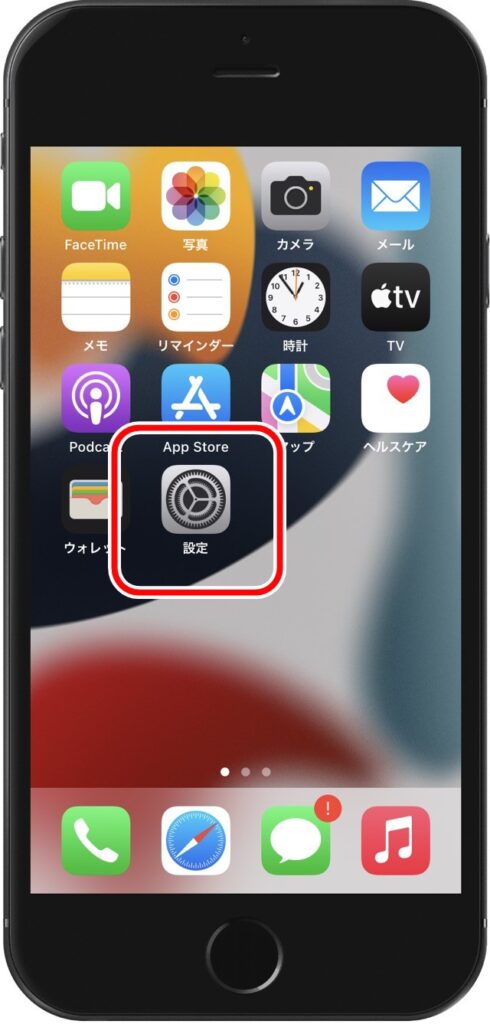
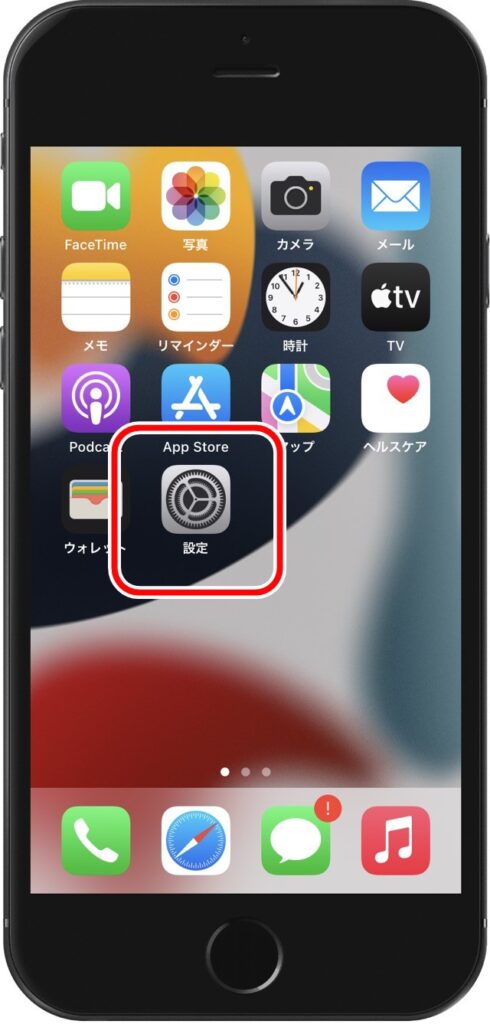
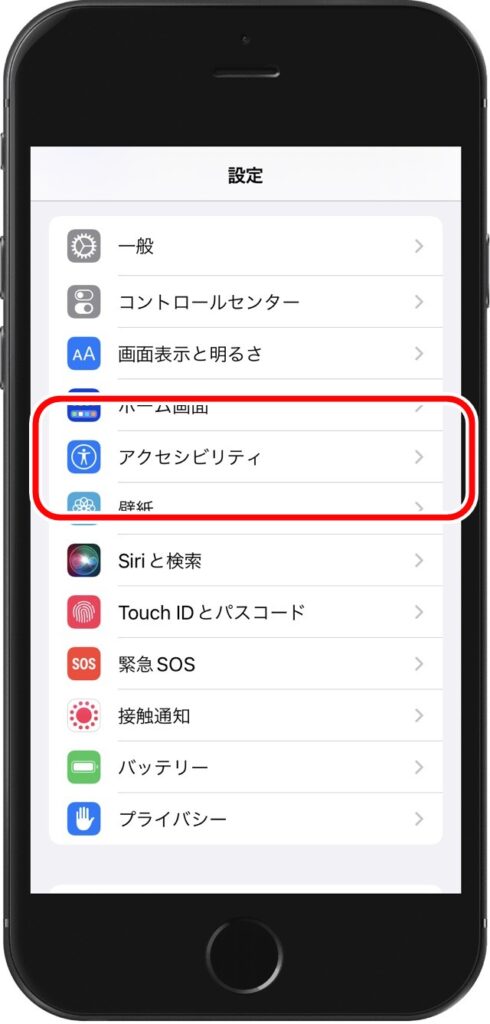
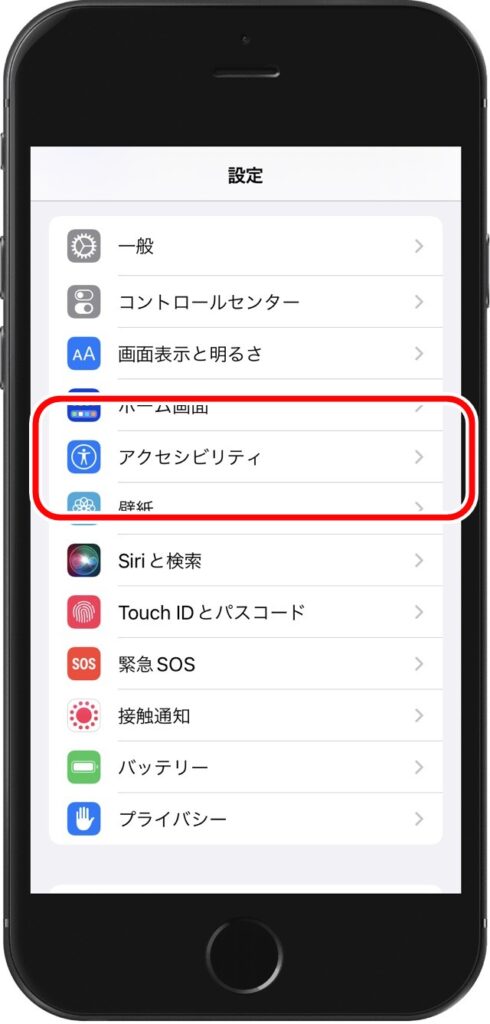
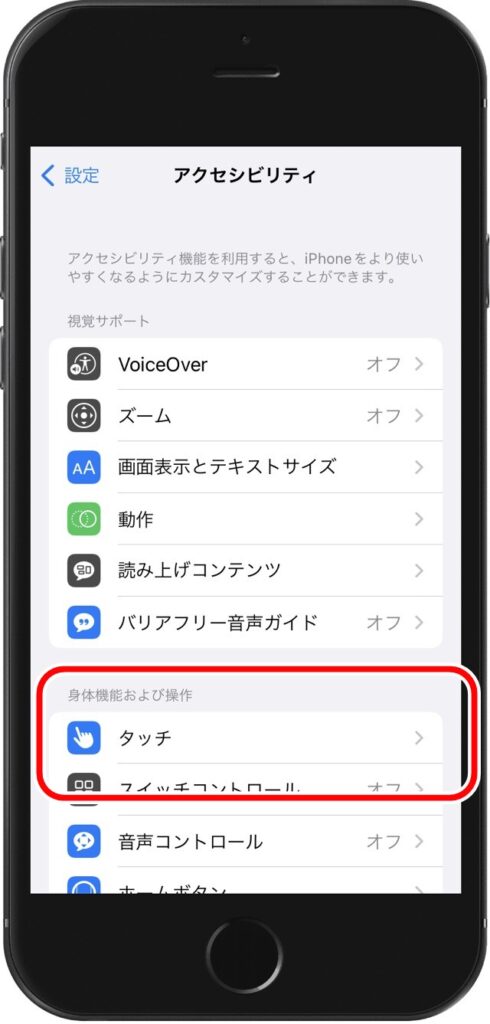
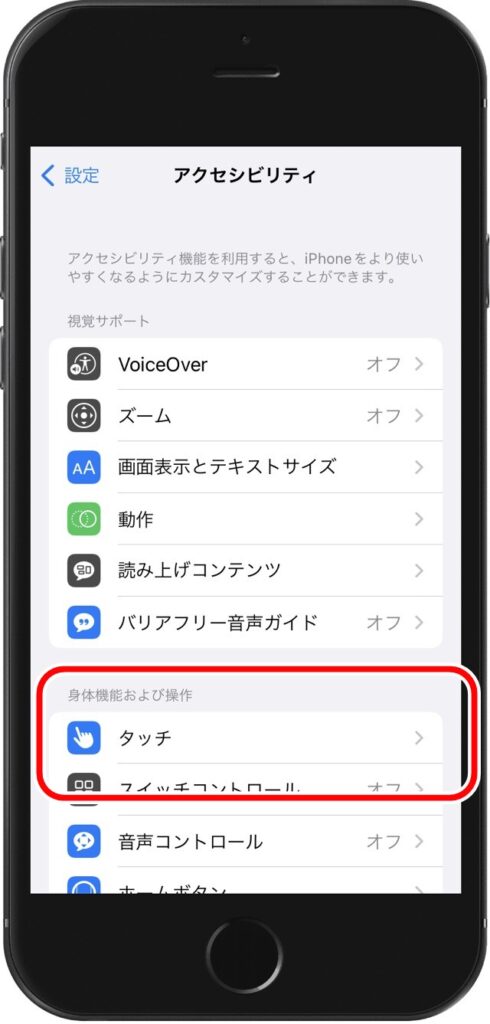
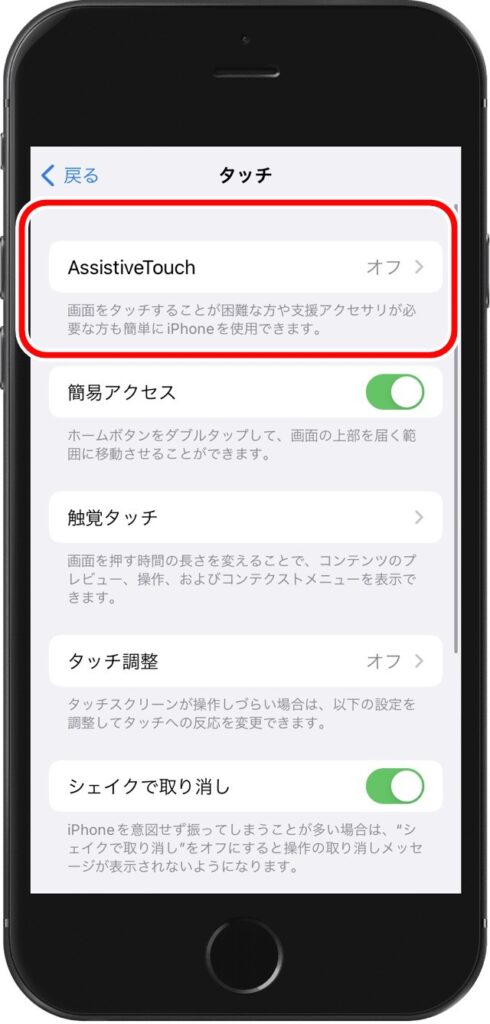
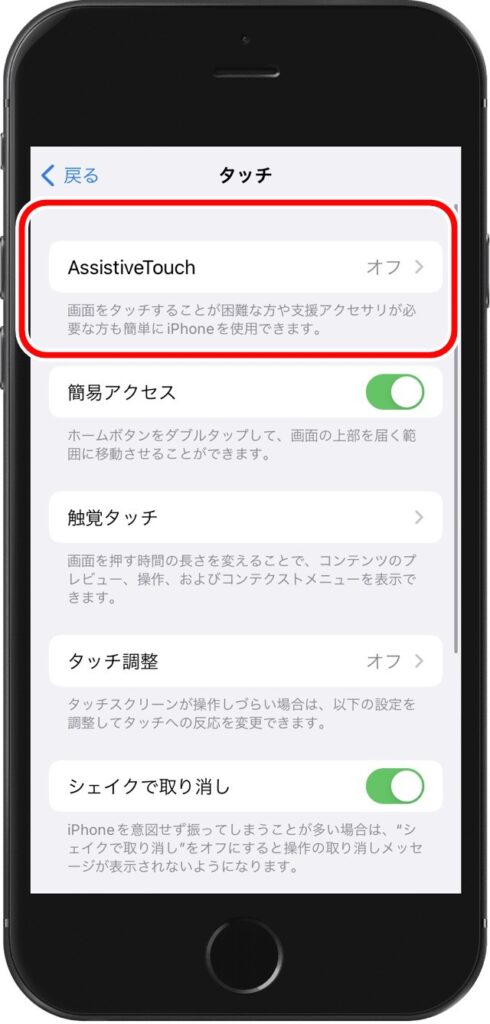
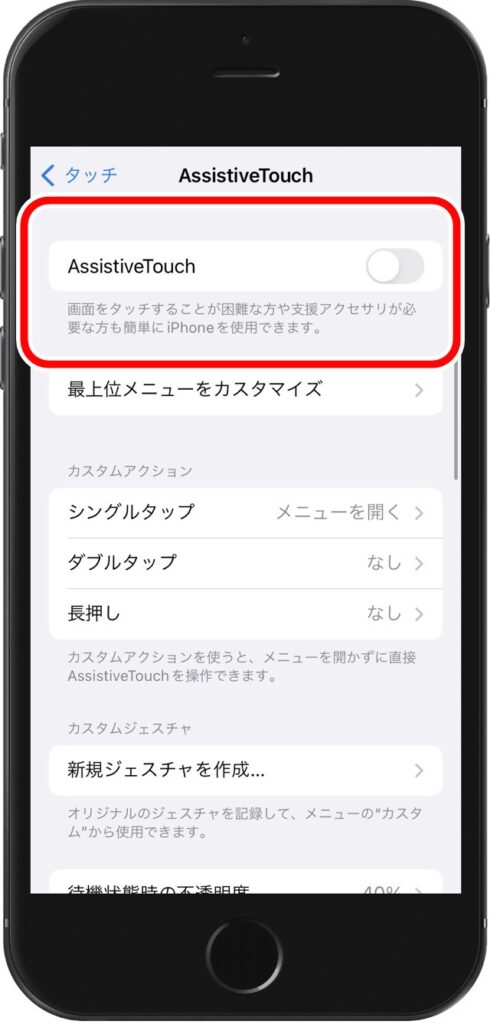
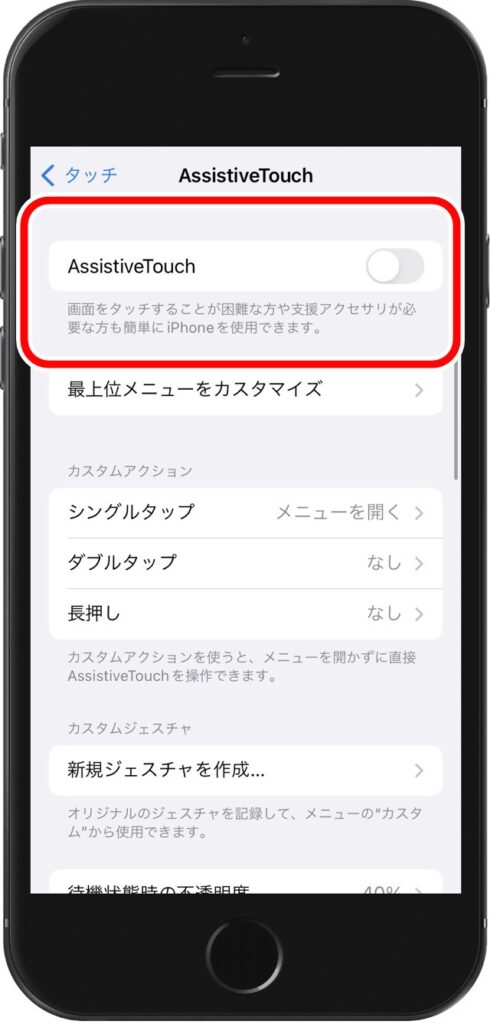
AssistiveTouchをオンにするとiPhoneの画面に仮想ボタンが表れます
メニューからホームボタン機能を使う場合はカスタムアクションのシングルタップが「メニューを開く」になっている必要があります
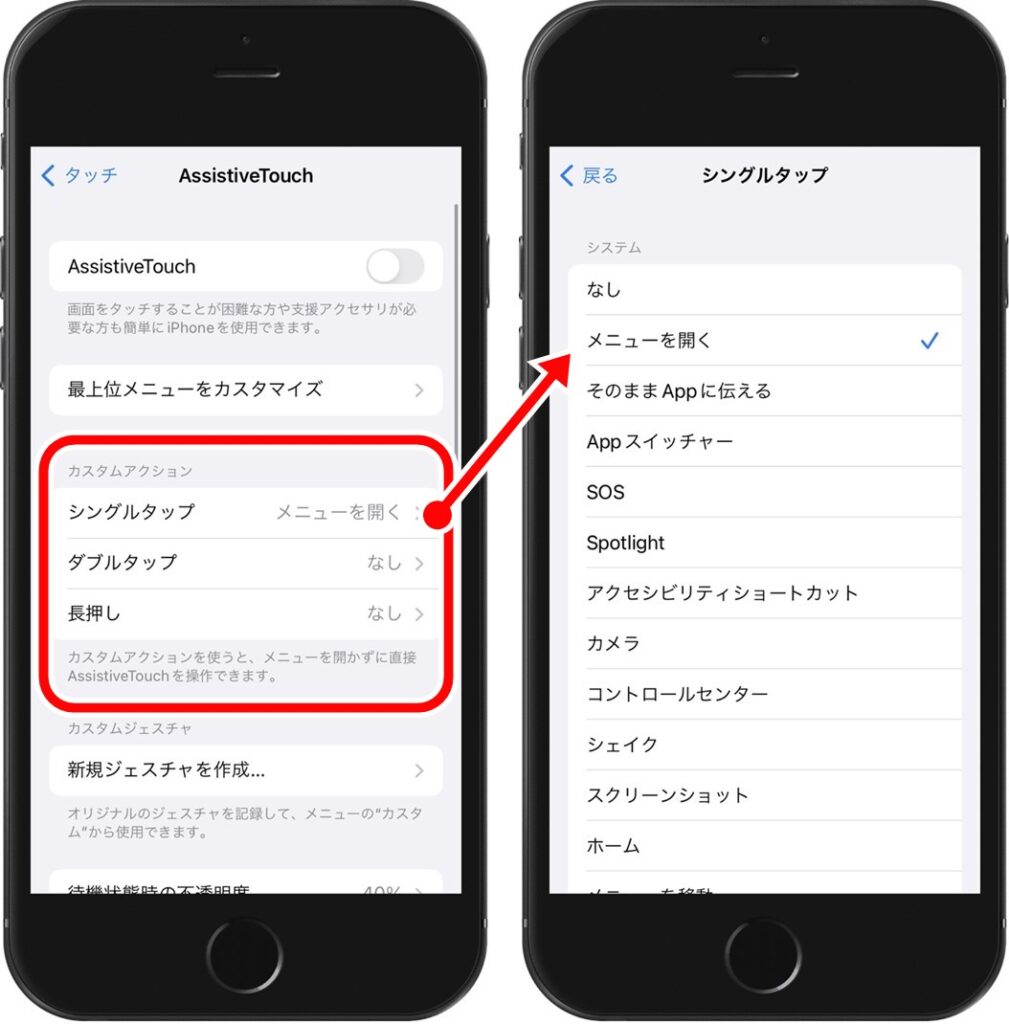
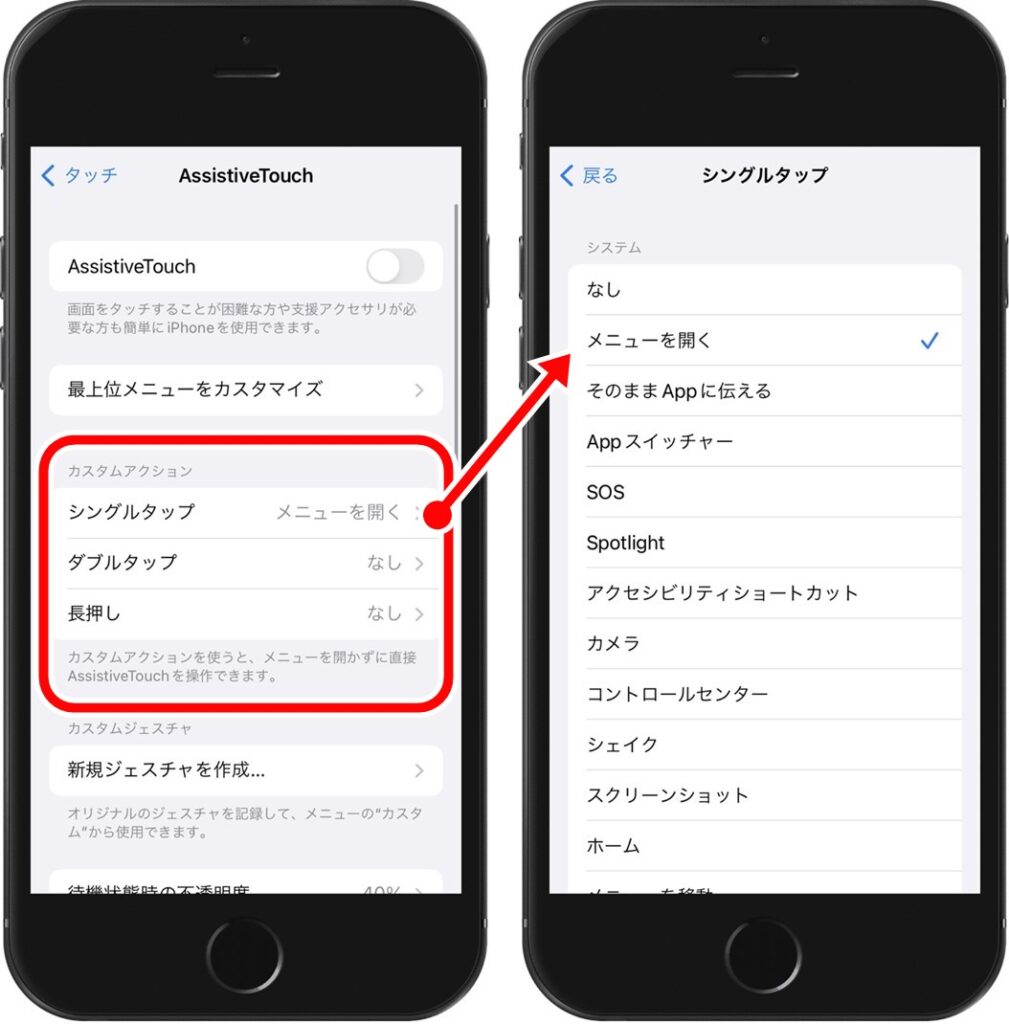
違う場合はカスタムアクション内のシングルタップを押すと変更できます
設定が完了したらiPhoneの画面にずっと仮想ボタンが表示されるのでいつでも使えます
仮想ボタンをタップするとメニューが表示
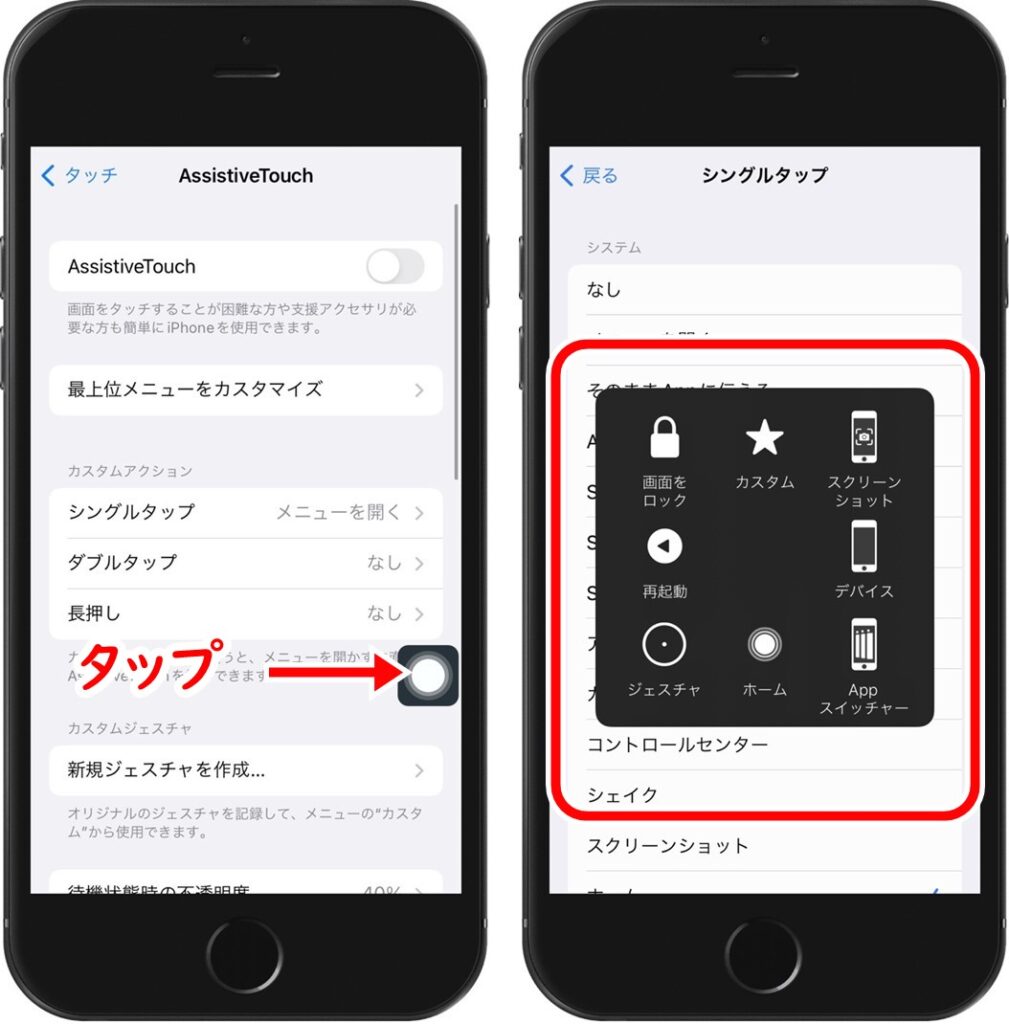
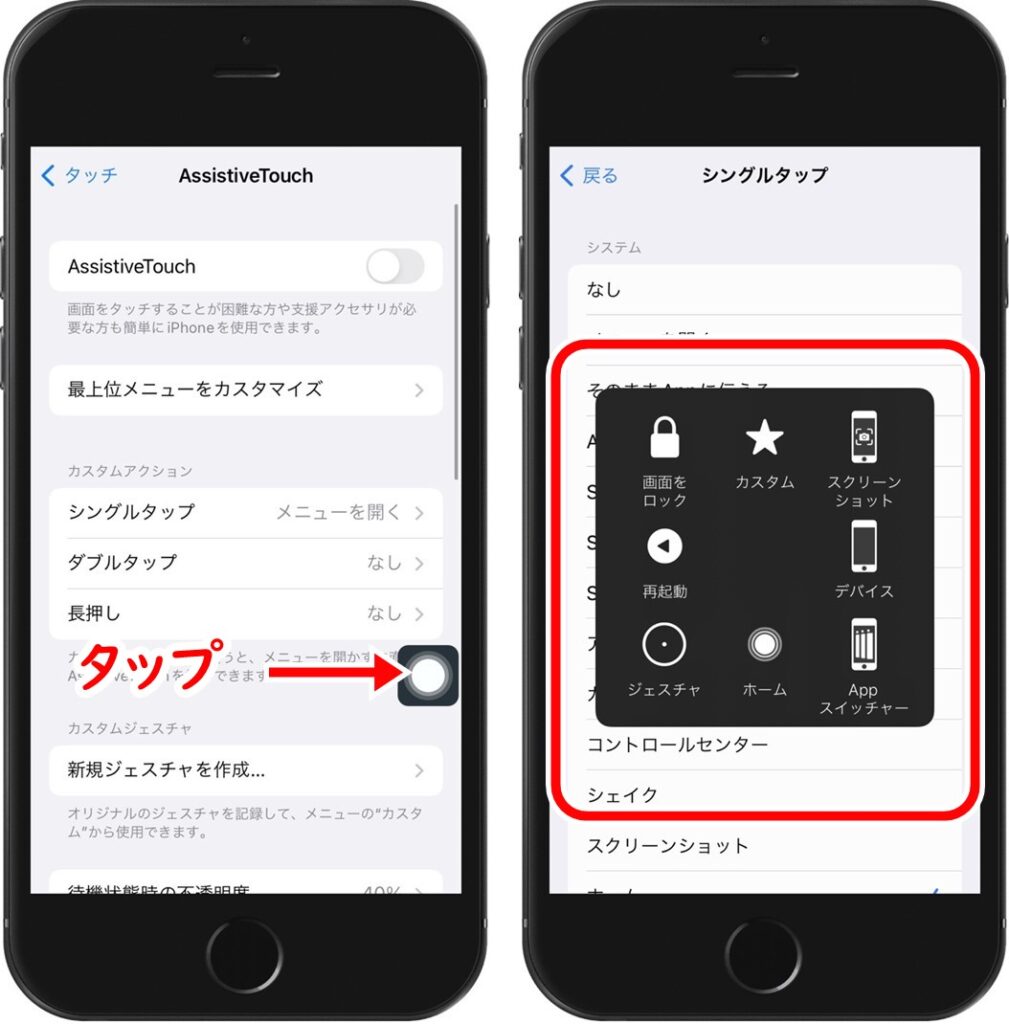
ホームを押すとホームボタン機能が使えます
カスタムアクションで使用する
AssistiveTouchをオンにするまでは上記の手順と同じです
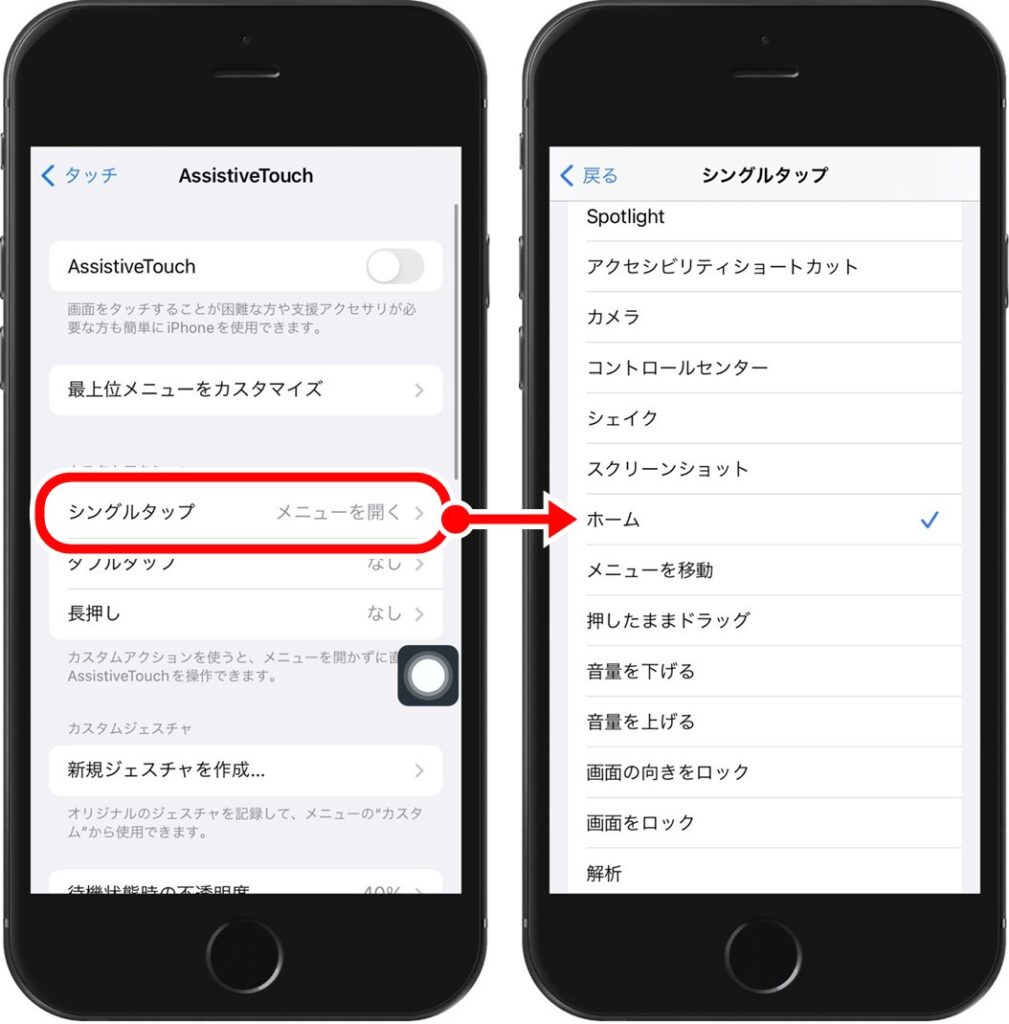
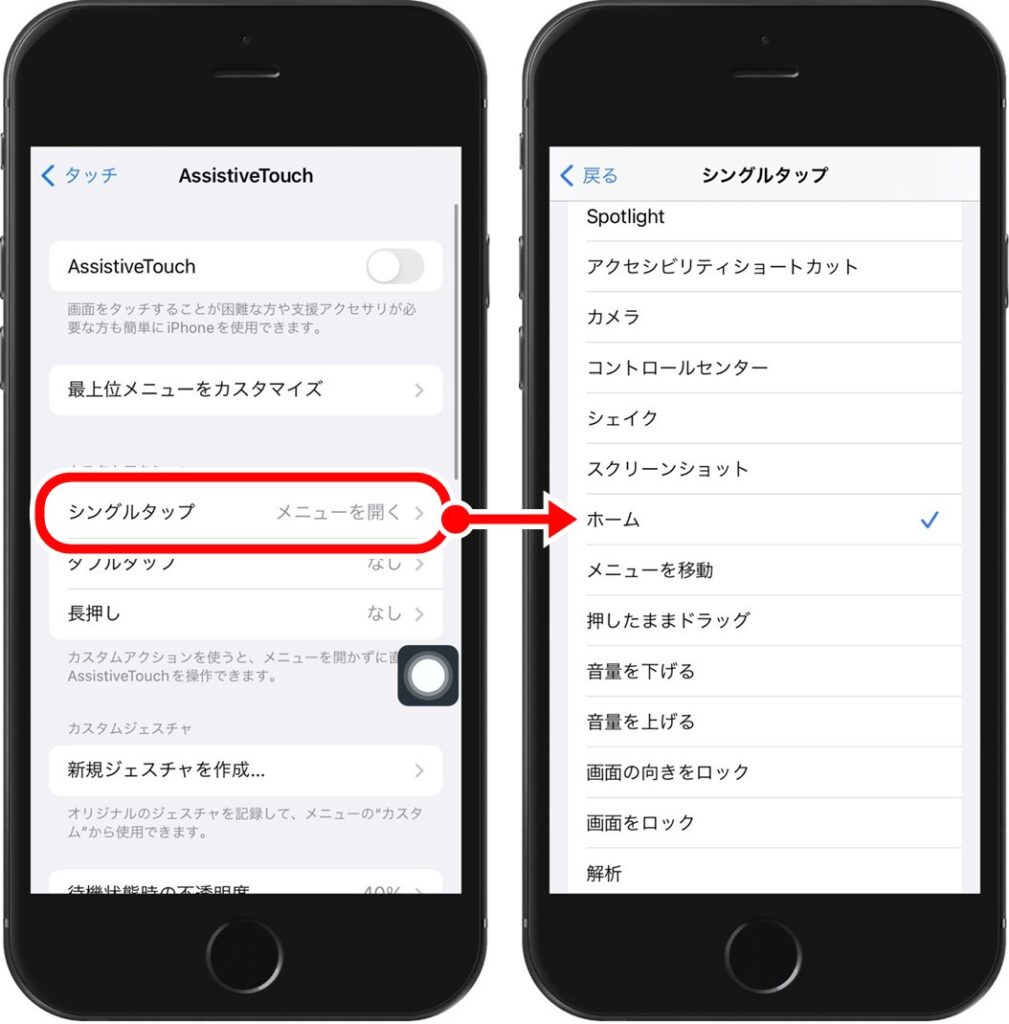
これで先程はメニューからホームボタンを選択しましたが、仮想ボタンをタップするだけでホームボタンの機能を使うことができます
カスタムアクションは仮想ボタン操作の違いで呼び出せる機能を設定できます
- シングルタップ
- ダブルタップ
- 長押し
3つの操作に対してそれぞれ呼び出す機能を設定できます
シングルタップを「ホーム」にすることで実際のホームボタンとほぼ同じように設定できます
普段使いはカスタムアクションがおすすめ
メニューからのホームボタン機能は2度手間になってしまうのでおすすめはカスタムアクションを使うことです
シングルタップだとiPhoneのボタンと同じように使うことができます
さらにダブルタップに「メニューを開く」を設定しておくことでホームボタン以外の機能を呼び出すことができます
オススメの設定は
- シングルタップ=ホーム
- ダブルタップ=メニューを開く
- 長押し=スクリーンショット(おまけ)
長押しはよく使う機能を設定してもらえればOKです
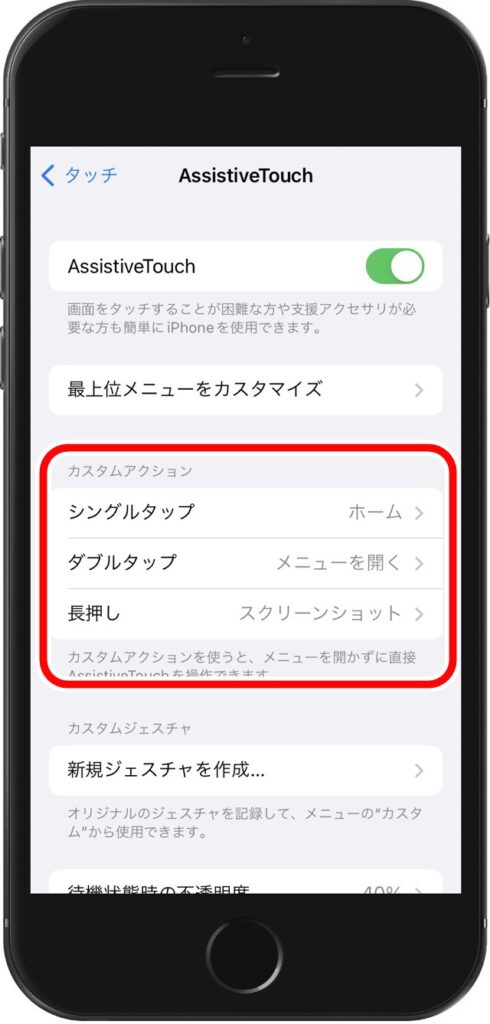
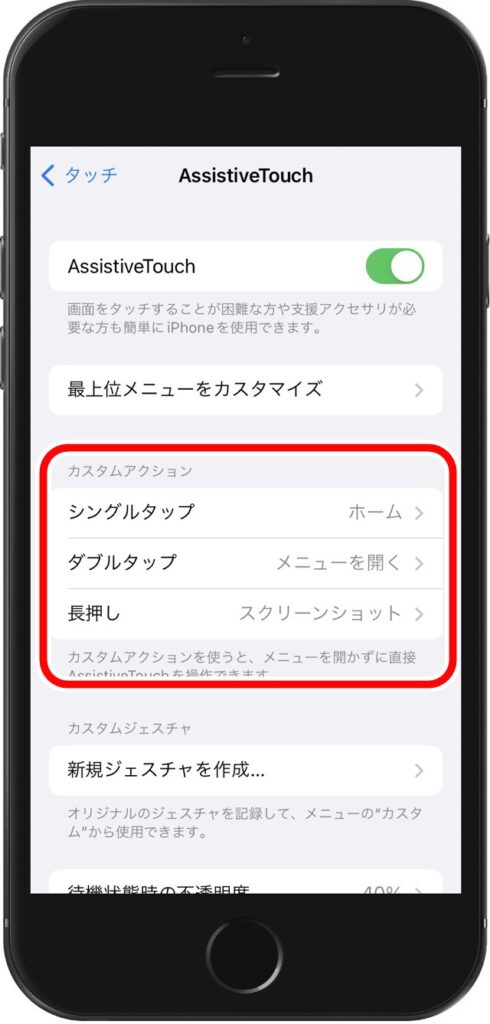
わたしはスクリーンショットをよく使うので長押しアクションに設定しています
10年以上前のホームボタンの効かないわたしのiPad3は動画再生専用機としていまだに頑張ってくれてます


けっこう古いiPhone・iPadでも使えるのが嬉しいところ
iPhoneのホームボタンは修理が可能
仮想ホームボタンは画面の上にずっと表示されるものなので邪魔に感じてしまう人もいるでしょう
ボタンの故障は自分では直せないので修理に出す以外にはありません
AssistiveTouch機能はTouch IDは使えない
ホームボタンの大事な機能にロック画面解除などにつかえるTouch IDがあります
指紋認証を使えるので便利な機能ですがホームボタンが壊れてしまうと使えません
仮想ホームボタンではTouch IDは使えません
Touch ID機能をまた使いたい場合は修理が必要になります
店頭に持っていかなくても郵送修理もアリ
Appleの製品はけっこう修理してもらえるところが限られています
遠いところだとiPhoneやiPadをわざわざ持っていくのも面倒です
そんな時はオンラインで郵送修理してもらうのが便利ですよ
注意点としてはアップルの公式サービスではないのでメーカー保証がなくなる場合があることですね
わたしはApple Care保証には入らない派なので壊れたら実費なんですよね
個人的にはiPhoneは壊れにくいと感じていますが、大切に扱っていても壊れる時はくるものです
安くiPhoneを修理してくれるのはめちゃありがたいですね
\ 実店舗もあるよ /
iPhoneのホームボタンが壊れた時にできる対処法|修理しなくても使える! まとめ
- ホームボタンはAssisitiveTouchの仮想ボタンで代用可能
- オススメはシングルタップ=ホーム、ダブルタップ=メニュー
- 物理的なボタンなので直すには修理が必要
ホームボタンが効かなくなるとちょっとパニックになりますが落ち着いてAssistiveTouchで仮想ホームボタンを作りましょう
わたしはiPhone 11でも仮想ボタン使ってますがとても快適です











コメント